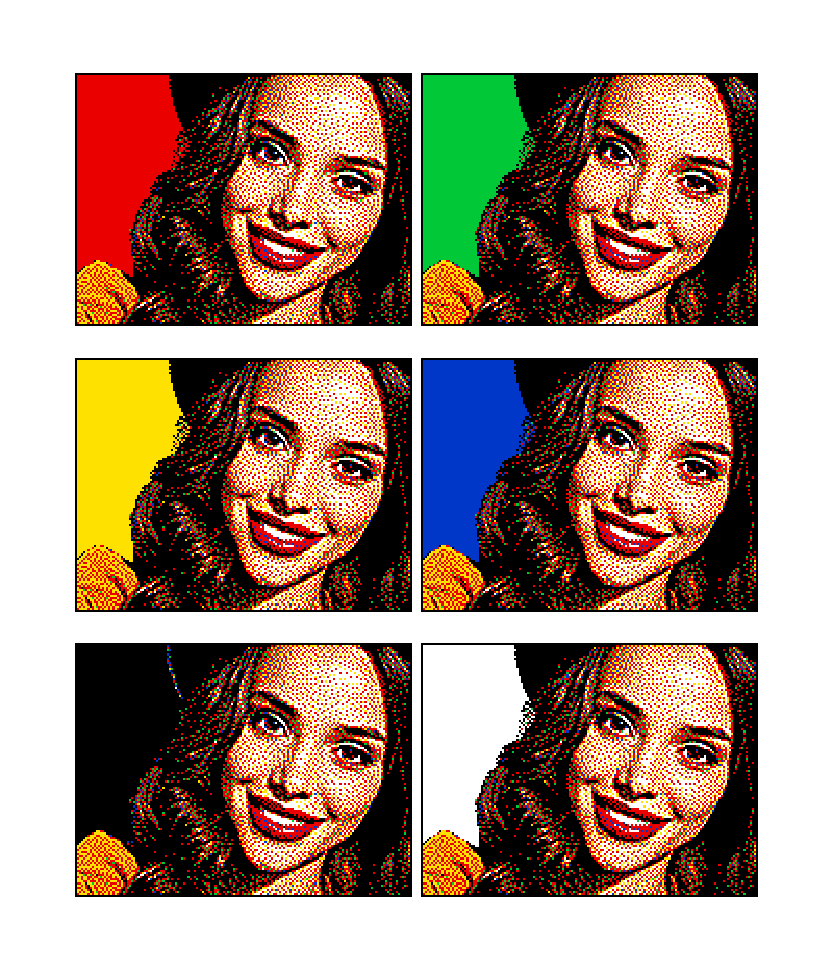Suggerimenti
1 Scegli il formato: da 4 tavole realizzabile con Pixel Art 4 Take a Selfie oppure da 8, 16 o 24 tavolette che puoi realizzare con 1, 2 o 3 scatole Pixel Art 8 Take a Selfie.
2 Carica l’immagine: può essere un selfie o anche un’altra immagine a tuo piacere.
- Per ottenere il massimo risultato scegli una foto che sia contrastata, meglio se scattata in esterno, con luci e ombre che fanno risaltare le forme; non sono molto adatte le foto scattate con il flash, che risultano piatte; è preferibile una foto con poco sfondo e con il soggetto in primo piano.
- Una volta caricata la foto seleziona l’orientamento più adatto, orizzontale o verticale, poi modifica il rettangolo di selezione: puoi ingrandirlo o ridurlo e spostarlo fino ad ottenere esattamente l’inquadratura che desideri.
- A questo punto potrai decidere quale ti piace di più, tra la versione a colori e quella in bianco nero, quindi clicca “Crea pixel art” per procedere alla creazione del PDF che contiene le schede-guida.
3 Il tuo PDF con le schede è pronto. Lo puoi scaricare subito o riceverlo via email (consigliato). Stampa le schede in “dimensioni reali” cioè esattamente le stesse della tavoletta traforata; fai molta attenzione a non attivare, sulla tua stampante, il comando “Adatta al foglio” che ne varierebbe le dimensioni rendendole inutilizzabili.
4 Realizza il tuo quadro con i chiodini: ritaglia le schede-guida tenendo insieme il numero che indica la posizione corretta della tavoletta nella griglia.
- Sovrapponi ciascuna scheda alla sua tavoletta traforata, fissala con 4 chiodini in prossimità degli angoli, quindi inizia a comporre l’immagine seguendo fedelmente la successione dei colori; con i chiodini dotati di fusti appuntiti sarà molto facile bucare la carta.
- Infila tutti i chiodini di ciascuna tavoletta seguendo con precisione i colori stampati sulle schede e, prima di incastrare definitivamente le tavolette nei moduli di fissaggio, verifica che tutto sia a posto accostandole come fosse un puzzle.
- Prima di montare le tavolette sui moduli, segui le istruzioni per il montaggio dei moduli di fissaggio.
- Adesso non ti rimane che inserire con cura, nelle apposite sedi le tavolette con i chiodini; se ben inserite la superficie risulterà perfettamente piana. Finalmente il tuo capolavoro è pronto per essere appeso e mostrato a tutti i tuoi amici: siamo sicuri che la sua magica esplosione di colori lo renderà irresistibile.
Attenzione: le scatole Pixel Art 4 e 8 Take a Selfie contengono molti più chiodini di quelli necessari per completare le tavolette. Ciononostante, può succedere che l’immagine da te scelta superi comunque il numero massimo di chiodini previsti per qualcuno dei 6 colori. In questo caso basta integrare le quantità di chiodini mancanti acquistando delle scatole di ricambi; altrimenti puoi rifare l’inquadratura, oppure scegliere un’altra immagine.
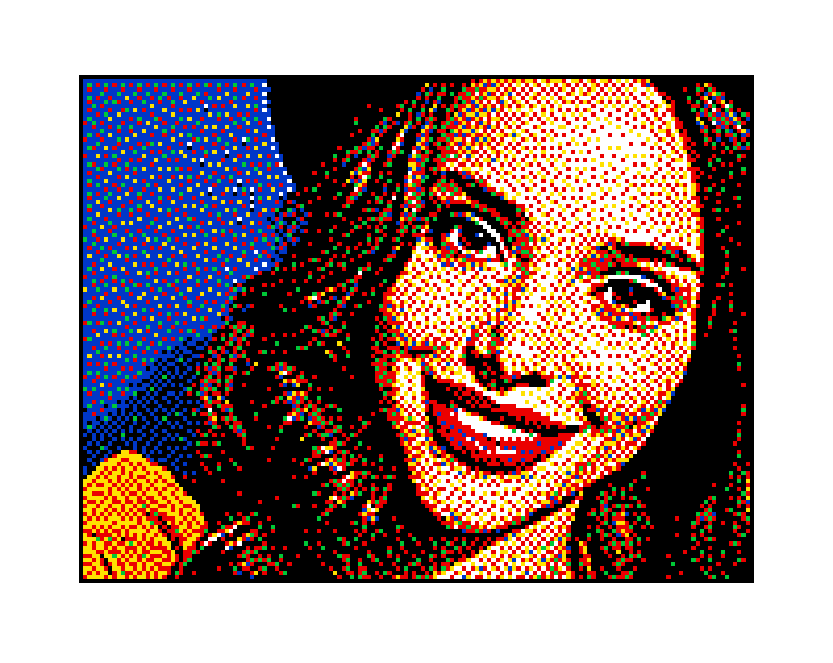
Qui sopra un esempio di Pixel Art Selfie al "naturale" così come creata dall'applicazione. Ti diamo un suggerimento: se vuoi dare ulteriore risalto al ritratto con un tocco di creatività, puoi eliminare i chiodini del fondo e sostituirli con uno dei sei colori disponibili per creare un effetto a tinta piatta. Qui sotto puoi vedere il risultato con i 6 differenti colori.